Samouczek: wdrażanie w klastrze usługi Service Fabric
W tym samouczku omówiono kilka możliwych sposobów konfigurowania środowiska serwera Jenkins, a także różne sposoby wdrażania aplikacji w klastrze usługi Service Fabric po jego skompilowania. Wykonaj następujące ogólne kroki, aby pomyślnie skonfigurować usługę Jenkins, ściągnąć zmiany z usługi GitHub, skompilować aplikację i wdrożyć ją w klastrze:
- Upewnij się, że zainstalowano wymagania wstępne.
- Następnie wykonaj kroki opisane w jednej z tych sekcji, aby skonfigurować usługę Jenkins:
- Konfigurowanie serwera Jenkins w klastrze usługi Service Fabric,
- Konfigurowanie serwera Jenkins poza klastrem usługi Service Fabric lub
- Zainstaluj wtyczkę usługi Service Fabric w istniejącym środowisku serwera Jenkins.
- Po skonfigurowaniu usługi Jenkins wykonaj kroki opisane w temacie Tworzenie i konfigurowanie zadania serwera Jenkins w celu skonfigurowania usługi GitHub w celu wyzwolenia usługi Jenkins po wprowadzeniu zmian w aplikacji i skonfigurowaniu potoku zadań serwera Jenkins za pomocą kroku kompilacji w celu ściągnięcia zmian z usługi GitHub i skompilowania aplikacji.
- Na koniec skonfiguruj krok po kompilacji zadania narzędzia Jenkins, aby wdrożyć aplikację w klastrze usługi Service Fabric. Istnieją dwa sposoby konfigurowania serwera Jenkins w celu wdrożenia aplikacji w klastrze:
- W przypadku środowisk programistycznych i testowych użyj polecenia Konfiguruj wdrożenie przy użyciu punktu końcowego zarządzania klastrem. Ta metoda jest najprostszą metodą wdrażania do skonfigurowania.
- W przypadku środowisk produkcyjnych użyj polecenia Configure deployment using Azure credentials (Konfigurowanie wdrożenia przy użyciu poświadczeń platformy Azure). Firma Microsoft zaleca tę metodę dla środowisk produkcyjnych, ponieważ przy użyciu poświadczeń platformy Azure można ograniczyć dostęp do zasobów platformy Azure dla zadania serwera Jenkins.
Wymagania wstępne
- Upewnij się, że usługa Git jest zainstalowana lokalnie. Odpowiednią wersję usługi Git można zainstalować na stronie pobierania git na podstawie systemu operacyjnego. Jeśli dopiero zaczynasz korzystać z usługi Git, dowiedz się więcej o niej z dokumentacji usługi Git.
- W tym artykule użyto przykładu Wprowadzenie do usługi Service Fabric w witrynie GitHub: https://github.com/Azure-Samples/service-fabric-java-getting-started w celu skompilowania i wdrożenia aplikacji. Możesz rozwidlić to repozytorium, aby postępować zgodnie z instrukcjami, lub z pewnymi modyfikacjami instrukcji, użyj własnego projektu GitHub.
Instalowanie wtyczki usługi Service Fabric w istniejącym środowisku serwera Jenkins
Jeśli dodasz wtyczkę usługi Service Fabric do istniejącego środowiska serwera Jenkins, wykonaj następujące czynności:
- Interfejs wiersza polecenia usługi Service Fabric (sfctl). Zainstaluj interfejs wiersza polecenia na poziomie systemu, a nie na poziomie użytkownika, aby usługa Jenkins mogła uruchamiać polecenia interfejsu wiersza polecenia.
- Aby wdrożyć aplikacje Java, zainstaluj zarówno zestaw Gradle, jak i open JDK 8.0.
- Aby wdrożyć aplikacje platformy .NET Core 2.0, zainstaluj zestaw .NET Core 2.0 SDK.
Po zainstalowaniu wymagań wstępnych wymaganych dla danego środowiska możesz wyszukać wtyczkę usługi Azure Service Fabric w witrynie Jenkins Marketplace i zainstalować ją.
Po zainstalowaniu wtyczki przejdź do sekcji Tworzenie i konfigurowanie zadania serwera Jenkins.
Konfigurowanie narzędzia Jenkins w ramach klastra usługi Service Fabric
Narzędzie Jenkins możesz skonfigurować wewnątrz klastra usługi Service Fabric lub poza nim. W poniższych sekcjach pokazano, jak skonfigurować ją wewnątrz klastra podczas korzystania z konta usługi Azure Storage w celu zapisania stanu wystąpienia kontenera.
Upewnij się, że masz klaster systemu Linux usługi Service Fabric z zainstalowaną platformą Docker. Klastry usługi Service Fabric uruchomione na platformie Azure mają już zainstalowaną platformę Docker. Jeśli korzystasz z klastra lokalnie (środowisko deweloperskie OneBox), sprawdź, czy platforma Docker jest zainstalowana na maszynie za
docker infopomocą polecenia . Jeśli nie jest zainstalowany, zainstaluj go przy użyciu następujących poleceń:sudo apt-get install wget wget -qO- https://get.docker.io/ | shUwaga
Upewnij się, że port 8081 jest określony jako niestandardowy punkt końcowy w klastrze. Jeśli używasz klastra lokalnego, upewnij się, że port 8081 jest otwarty na maszynie hosta i że ma publiczny adres IP.
Sklonuj aplikację przy użyciu następujących poleceń:
git clone https://github.com/suhuruli/jenkins-container-application.git cd jenkins-container-applicationUtrwalić stan kontenera narzędzia Jenkins w udziale plików:
Utwórz konto usługi Azure Storage w tym samym regionie co klaster o nazwie takiej jak
sfjenkinsstorage1.Utwórz udział plików na koncie magazynu o nazwie takiej jak
sfjenkins.Kliknij Połączenie dla udziału plików i zanotuj wartości wyświetlane w obszarze Połączenie z systemu Linux. Wartość powinna wyglądać podobnie do poniższej:
sudo mount -t cifs //sfjenkinsstorage1.file.core.windows.net/sfjenkins [mount point] -o vers=3.0,username=<username>,password=<storage-key>,dir_mode=0777,file_mode=0777
Uwaga
Aby zainstalować udziały cifs, należy zainstalować pakiet cifs-utils w węzłach klastra.
Zaktualizuj wartości symboli zastępczych
setupentrypoint.shw skry skryscie przy użyciu szczegółów usługi azure-storage z kroku 2.vi JenkinsSF/JenkinsOnSF/Code/setupentrypoint.sh- Zastąp
[REMOTE_FILE_SHARE_LOCATION]ciąg wartością//sfjenkinsstorage1.file.core.windows.net/sfjenkinsz danych wyjściowych połączenia w kroku 2 powyżej. - Zastąp
[FILE_SHARE_CONNECT_OPTIONS_STRING]element wartościąvers=3.0,username=<username>,password=<storage-key>,dir_mode=0777,file_mode=0777z kroku 2 powyżej.
- Zastąp
Tylko bezpieczny klaster:
Aby skonfigurować wdrażanie aplikacji w bezpiecznym klastrze z poziomu serwera Jenkins, certyfikat klastra musi być dostępny w kontenerze serwera Jenkins. W pliku ApplicationManifest.xml w obszarze tagu ContainerHostPolicies dodaj to odwołanie do certyfikatu i zaktualizuj wartość odcisku palca przy użyciu certyfikatu klastra.
<CertificateRef Name="MyCert" X509FindValue="[Thumbprint]"/>Ponadto dodaj następujące wiersze w tagu ApplicationManifest (root) w pliku ApplicationManifest.xml i zaktualizuj wartość odcisku palca przy użyciu certyfikatu klastra.
<Certificates> <SecretsCertificate X509FindType="FindByThumbprint" X509FindValue="[Thumbprint]" /> </Certificates>Połączenie do klastra i zainstaluj aplikację kontenera.
Bezpieczny klaster
sfctl cluster select --endpoint https://PublicIPorFQDN:19080 --pem [Pem] --no-verify # cluster connect command bash Scripts/install.shPoprzednie polecenie przyjmuje certyfikat w formacie PEM. Jeśli certyfikat jest w formacie PFX, możesz użyć następującego polecenia, aby go przekonwertować. Jeśli plik PFX nie jest chroniony hasłem, określ parametr passin jako
-passin pass:.openssl pkcs12 -in cert.pfx -out cert.pem -nodes -passin pass:<password>Niezabezpieczony klaster
sfctl cluster select --endpoint http://PublicIPorFQDN:19080 # cluster connect command bash Scripts/install.shTo spowoduje zainstalowanie kontenera narzędzia Jenkins w klastrze i umożliwi monitorowanie za pomocą narzędzia Service Fabric Explorer.
Uwaga
Pobranie obrazu serwera Jenkins z klastra może potrwać kilka minut.
W przeglądarce przejdź na adres
http://PublicIPorFQDN:8081. Tam jest dostępna ścieżka do początkowego hasła administratora wymaganego do zalogowania się.Przyjrzyj się eksploratorowi usługi Service Fabric, aby określić, w którym węźle działa kontener serwera Jenkins. Zaloguj się do tego węzła za pomocą protokołu Secure Shell (SSH).
ssh user@PublicIPorFQDN -p [port]Uzyskaj identyfikator wystąpienia kontenera za pomocą polecenia
docker ps -a.Zaloguj się do kontenera za pomocą protokołu Secure Shell (SSH) i wklej ścieżkę wyświetloną w portalu serwera Jenkins. Jeśli na przykład w portalu jest wyświetlana ścieżka
PATH_TO_INITIAL_ADMIN_PASSWORD, uruchom następujące polecenia:docker exec -t -i [first-four-digits-of-container-ID] /bin/bash # This takes you inside Docker shellcat PATH_TO_INITIAL_ADMIN_PASSWORD # This displays the password valueNa stronie Wprowadzenie do serwera Jenkins wybierz opcję Wybierz wtyczkę do zainstalowania, zaznacz pole wyboru Brak , a następnie kliknij przycisk Zainstaluj.
Utwórz użytkownika lub wybierz, aby kontynuować jako administrator.
Po skonfigurowaniu usługi Jenkins przejdź do sekcji Tworzenie i konfigurowanie zadania serwera Jenkins.
Konfigurowanie narzędzia Jenkins poza klastrem usługi Service Fabric
Narzędzie Jenkins możesz skonfigurować wewnątrz klastra usługi Service Fabric lub poza nim. W poniższych sekcjach opisano sposób konfiguracji narzędzia poza klastrem.
Upewnij się, że platforma Docker jest zainstalowana na maszynie, uruchamiając polecenie
docker infow terminalu. Dane wyjściowe wskazują, czy usługa Platformy Docker jest uruchomiona.Jeśli platforma Docker nie jest zainstalowana, uruchom następujące polecenia:
sudo apt-get install wget wget -qO- https://get.docker.io/ | shŚciągnij obraz kontenera narzędzia Jenkins usługi Service Fabric:
docker pull rapatchi/jenkins:latest. Ten obraz jest dostarczany ze wstępnie zainstalowaną wtyczką serwera Jenkins usługi Service Fabric.Uruchom obraz kontenera:
docker run -itd -p 8080:8080 rapatchi/jenkins:latestUzyskaj identyfikator wystąpienia obrazu kontenera. Listę wszystkich kontenerów platformy Docker można wyświetlić za pomocą polecenia
docker ps –aZaloguj się do portalu usługi Jenkins, wykonując następujące czynności:
Zaloguj się do powłoki serwera Jenkins z hosta. Użyj pierwszych czterech cyfr identyfikatora kontenera. Jeśli na przykład identyfikator kontenera to
2d24a73b5964, użyj polecenia2d24.docker exec -it [first-four-digits-of-container-ID] /bin/bashZ poziomu powłoki serwera Jenkins uzyskaj hasło administratora dla wystąpienia kontenera:
cat /var/jenkins_home/secrets/initialAdminPasswordAby zalogować się do pulpitu nawigacyjnego serwera Jenkins, otwórz następujący adres URL w przeglądarce internetowej:
http://<HOST-IP>:8080. Użyj hasła z poprzedniego kroku, aby odblokować usługę Jenkins.(Opcjonalnie). Po pierwszym zalogowaniu możesz utworzyć własne konto użytkownika i użyć go do wykonania poniższych kroków lub nadal używać konta administratora. Jeśli tworzysz użytkownika, musisz kontynuować pracę z tym użytkownikiem.
Skonfiguruj usługę GitHub do pracy z usługą Jenkins, wykonując kroki opisane w temacie Generowanie nowego klucza SSH i dodawanie go do agenta SSH.
Korzystając z instrukcji udostępnionych przez usługę GitHub, wygeneruj klucz SSH i dodaj go do konta usługi GitHub, które hostuje repozytorium.
Uruchom polecenia wymienione pod powyższym linkiem w powłoce platformy Docker narzędzia Jenkins (a nie na hoście).
Aby zalogować się do powłoki narzędzia Jenkins z poziomu hosta, użyj następującego polecenia:
docker exec -t -i [first-four-digits-of-container-ID] /bin/bash
Upewnij się, że klaster lub maszyna, na której jest hostowany obraz kontenera serwera Jenkins, ma publiczny adres IP. Dzięki temu wystąpienie narzędzia Jenkins może otrzymywać powiadomienia z usługi GitHub.
Po skonfigurowaniu narzędzia Jenkins przejdź do następnej sekcji Utwórz i skonfiguruj zadanie serwera Jenkins.
Tworzenie i konfigurowanie zadania narzędzia Jenkins
W krokach w tej sekcji pokazano, jak skonfigurować zadanie serwera Jenkins w celu reagowania na zmiany w repozytorium GitHub, pobrać zmiany i skompilować je. Na końcu tej sekcji zostaną przekierowane do ostatnich kroków konfigurowania zadania wdrażania aplikacji na podstawie tego, czy wdrażasz w środowisku deweloperskim/testowym, czy w środowisku produkcyjnym.
Na pulpicie nawigacyjnym narzędzia Jenkins kliknij pozycję Nowy element.
Wprowadź nazwę elementu (na przykład MyJob). Wybierz pozycję free-style project (projekt w stylu dowolnym) i kliknij przycisk OK.
Zostanie otwarta strona Konfiguracja zadania. (Aby przejść do konfiguracji z pulpitu nawigacyjnego serwera Jenkins, kliknij zadanie, a następnie kliknij przycisk Skonfiguruj).
Na karcie Ogólne zaznacz pole wyboru projektu GitHub i określ adres URL projektu GitHub. Pod tym adresem URL jest hostowana aplikacja Java usługi Service Fabric, którą chcesz zintegrować z przepływem ciągłej integracji/ciągłego wdrażania narzędzia Jenkins (na przykład
https://github.com/{your-github-account}/service-fabric-java-getting-started).Na karcie Zarządzanie kodem źródłowym wybierz pozycję Git. Określ adres URL repozytorium hostującego aplikację Java usługi Service Fabric, którą chcesz zintegrować z przepływem ciągłej integracji/ciągłego wdrażania narzędzia Jenkins (na przykład
https://github.com/{your-github-account}/service-fabric-java-getting-started). Można również określić gałąź do skompilowania (na przykład/master).Skonfiguruj repozytorium GitHub, aby komunikować się z usługą Jenkins:
Na stronie repozytorium GitHub przejdź do pozycji Ustawienia> Integracje i usługi.
Wybierz pozycję Dodaj usługę, wpisz jenkins i wybierz wtyczkę Jenkins-GitHub.
Wprowadź adres URL elementu webhook narzędzia Jenkins (domyślnie adres URL powinien być następujący:
http://<PublicIPorFQDN>:8081/github-webhook/). Kliknij pozycję add/update service (dodaj/aktualizuj usługę).Do wystąpienia narzędzia Jenkins zostanie wysłane zdarzenie testowe. W usłudze GitHub powinien zostać wyświetlony zielony znacznik wyboru obok elementu webhook i projekt zostanie skompilowany.
Na karcie Wyzwalacze kompilacji w narzędziu Jenkins wybierz odpowiednią opcję kompilacji. W tym przykładzie chcesz wyzwolić kompilację za każdym razem, gdy nastąpi wypchnięcie do repozytorium, dlatego wybierz pozycję Wyzwalacz zaczepienia usługi GitHub dla sondowania gitScm. Wcześniej ta opcja miała nazwę Build when a change is pushed to GitHub (Kompiluj po wypchnięciu zmiany do usługi GitHub).
Na karcie Kompilacja wykonaj jedną z następujących czynności w zależności od tego, czy tworzysz aplikację Java, czy aplikację .NET Core:
W obszarze Aplikacje Java: z listy rozwijanej Dodaj krok kompilacji wybierz pozycję Wywołaj skrypt narzędzia Gradle. Kliknij Zaawansowane. W menu zaawansowanym określ ścieżkę do głównego skryptu kompilacji dla aplikacji. Spowoduje to wybranie elementu build.gradle z określonej ścieżki i wykonanie odpowiedniego działania. W przypadku aplikacji ActorCounter jest to:
${WORKSPACE}/reliable-services-actor-sample/Actors/ActorCounter.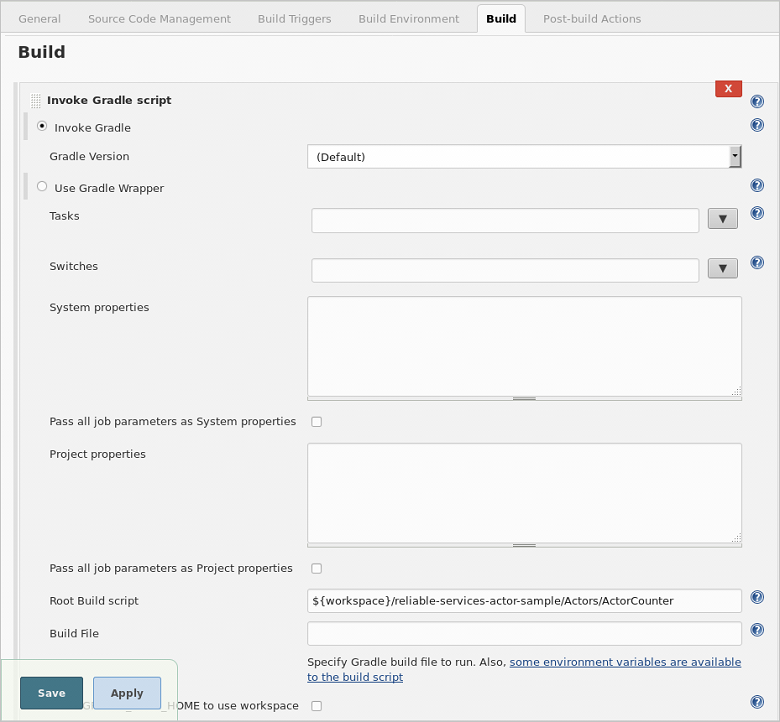
W przypadku aplikacji platformy .NET Core: z listy rozwijanej Dodaj krok kompilacji wybierz pozycję Wykonaj powłokę. W wyświetlonym polu polecenia najpierw należy zmienić katalog na ścieżkę, w
build.shktórej znajduje się plik. Po zmianiebuild.shkatalogu można uruchomić skrypt w celu skompilowania aplikacji.cd /var/jenkins_home/workspace/[Job Name]/[Path to build.sh] ./build.shPoniższy zrzut ekranu przedstawia przykładowe polecenia używane do kompilowania przykładu counter service z nazwą zadania jenkins .
CounterServiceApplication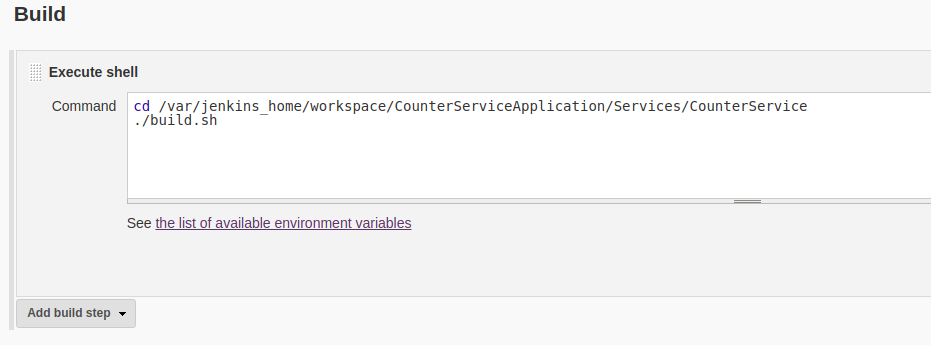
Aby skonfigurować usługę Jenkins w celu wdrożenia aplikacji w klastrze usługi Service Fabric w akcjach po kompilacji, potrzebna jest lokalizacja certyfikatu tego klastra w kontenerze serwera Jenkins. Wybierz jedną z następujących opcji w zależności od tego, czy kontener jenkins działa wewnątrz klastra, czy poza nim, i zanotuj lokalizację certyfikatu klastra:
W przypadku serwera Jenkins działającego wewnątrz klastra: ścieżkę do certyfikatu można znaleźć, powtarzając wartość zmiennej środowiskowej Certificates_JenkinsOnSF_Code_MyCert_PEM z poziomu kontenera.
echo $Certificates_JenkinsOnSF_Code_MyCert_PEMW przypadku serwera Jenkins działającego poza klastrem: wykonaj następujące kroki, aby skopiować certyfikat klastra do kontenera:
Certyfikat musi być w formacie PEM. Jeśli nie masz pliku PEM, możesz go utworzyć na podstawie pliku PFX certyfikatu. Jeśli plik PFX nie jest chroniony hasłem, uruchom następujące polecenie z hosta:
openssl pkcs12 -in clustercert.pfx -out clustercert.pem -nodes -passin pass:Jeśli plik PFX jest chroniony hasłem, dołącz hasło do parametru
-passin. Na przykład:openssl pkcs12 -in clustercert.pfx -out clustercert.pem -nodes -passin pass:<password>Aby uzyskać identyfikator kontenera dla kontenera serwera Jenkins, uruchom polecenie
docker psz hosta.Skopiuj plik PEM do kontenera za pomocą następującego polecenia platformy Docker:
docker cp clustercert.pem [first-four-digits-of-container-ID]:/var/jenkins_home
Jesteś prawie gotowy! Pozostaw otwarte zadanie serwera Jenkins. Jedynym pozostałym zadaniem jest skonfigurowanie kroków po kompilacji w celu wdrożenia aplikacji w klastrze usługi Service Fabric:
- Aby wdrożyć w środowisku projektowym lub testowym, wykonaj kroki opisane w temacie Konfigurowanie wdrożenia przy użyciu punktu końcowego zarządzania klastrem.
- Aby wdrożyć w środowisku produkcyjnym, wykonaj kroki opisane w temacie Konfigurowanie wdrożenia przy użyciu poświadczeń platformy Azure.
Konfigurowanie wdrożenia przy użyciu punktu końcowego zarządzania klastrem
W przypadku środowisk programistycznych i testowych można wdrożyć aplikację przy użyciu punktu końcowego zarządzania klastrem. Skonfigurowanie akcji po kompilacji przy użyciu punktu końcowego zarządzania klastrem w celu wdrożenia aplikacji wymaga najmniejszej ilości konfiguracji. Jeśli wdrażasz w środowisku produkcyjnym, przejdź do sekcji Konfigurowanie wdrożenia przy użyciu poświadczeń platformy Azure w celu skonfigurowania jednostki usługi Microsoft Entra do użycia podczas wdrażania.
W zadaniu narzędzia Jenkins kliknij kartę Akcje po kompilacji.
Z listy rozwijanej Post-Build Actions (Akcje po kompilacji) wybierz pozycję Deploy Service Fabric Project (Wdróż projekt usługi Service Fabric).
W obszarze Konfiguracja klastra usługi Service Fabric wybierz przycisk radiowy Wypełnij punkt końcowy zarządzania usługą Service Fabric.
W polu Host zarządzania wprowadź punkt końcowy połączenia dla klastra, na przykład
{your-cluster}.eastus.cloudapp.azure.com.W polu Klucz klienta i Certyfikat klienta wprowadź lokalizację pliku PEM w kontenerze serwera Jenkins, na przykład
/var/jenkins_home/clustercert.pem. (Skopiowano lokalizację certyfikatu w ostatnim kroku Tworzenie i konfigurowanie zadania narzędzia Jenkins).W obszarze Konfiguracja aplikacji skonfiguruj pola Nazwa aplikacji, Typ aplikacji i Ścieżka względna do manifestu aplikacji.
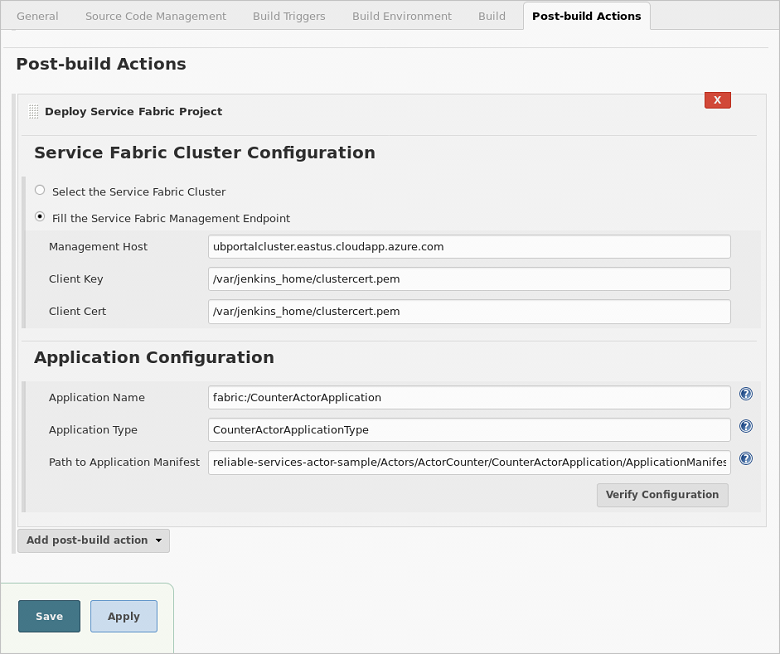
Kliknij pozycję Weryfikuj konfigurację. Po pomyślnej weryfikacji kliknij przycisk Zapisz. Potok zadań serwera Jenkins jest teraz w pełni skonfigurowany. Przejdź do sekcji Następne kroki , aby przetestować wdrożenie.
Konfigurowanie wdrożenia przy użyciu poświadczeń platformy Azure
W przypadku środowisk produkcyjnych zdecydowanie zaleca się skonfigurowanie poświadczeń platformy Azure w celu wdrożenia aplikacji. W tej sekcji pokazano, jak skonfigurować jednostkę usługi Microsoft Entra w celu wdrożenia aplikacji w akcji po kompilacji. Jednostki usługi można przypisać do ról w katalogu, aby ograniczyć uprawnienia zadania serwera Jenkins.
W przypadku środowisk programistycznych i testowych można skonfigurować poświadczenia platformy Azure lub punkt końcowy zarządzania klastrem w celu wdrożenia aplikacji. Aby uzyskać szczegółowe informacje na temat konfigurowania punktu końcowego zarządzania klastrem, zobacz Konfigurowanie wdrożenia przy użyciu punktu końcowego zarządzania klastrem.
Aby utworzyć jednostkę usługi Microsoft Entra i przypisać jej uprawnienia w ramach subskrypcji platformy Azure, wykonaj kroki opisane w artykule Tworzenie aplikacji i jednostki usługi Microsoft Entra przy użyciu portalu. Zwróć uwagę na następujące kwestie:
- Wykonując kroki opisane w temacie, skopiuj i zapisz następujące wartości: Identyfikator aplikacji, Klucz aplikacji, Identyfikator katalogu (identyfikator dzierżawy) i Identyfikator subskrypcji. Potrzebne są do skonfigurowania poświadczeń platformy Azure w usłudze Jenkins.
- Jeśli nie masz wymaganych uprawnień do katalogu, musisz poprosić administratora o przyznanie ci uprawnień lub utworzenie jednostki usługi albo skonfigurowanie punktu końcowego zarządzania dla klastra w akcjach po kompilacji dla zadania w usłudze Jenkins.
- W sekcji Tworzenie aplikacji Microsoft Entra możesz wprowadzić dowolny dobrze sformułowany adres URL adresu URL logowania.
- W sekcji Przypisywanie aplikacji do roli możesz przypisać aplikację rolę Czytelnik w grupie zasobów dla klastra.
Po powrocie do zadania jenkins kliknij kartę Akcje po kompilacji.
Z listy rozwijanej Post-Build Actions (Akcje po kompilacji) wybierz pozycję Deploy Service Fabric Project (Wdróż projekt usługi Service Fabric).
W obszarze Konfiguracja klastra usługi Service Fabric kliknij pozycję Wybierz klaster usługi Service Fabric. Kliknij pozycję Dodaj obok pozycji Poświadczenia platformy Azure. Kliknij pozycję Jenkins, aby wybrać dostawcę poświadczeń serwera Jenkins .
W dostawcy poświadczeń serwera Jenkins wybierz pozycję Jednostka usługi platformy Microsoft Azure z listy rozwijanej Rodzaj .
Użyj wartości zapisanych podczas konfigurowania jednostki usługi w kroku 1, aby ustawić następujące pola:
- Identyfikator klienta: identyfikator aplikacji
- Klucz tajny klienta: klucz aplikacji
- Identyfikator dzierżawy: identyfikator katalogu
- Identyfikator subskrypcji: identyfikator subskrypcji
Wprowadź opisowy identyfikator , którego używasz do wybierania poświadczeń w usłudze Jenkins i krótkiego opisu. Następnie kliknij pozycję Weryfikuj jednostkę usługi. Jeśli weryfikacja zakończy się pomyślnie, kliknij przycisk Dodaj.
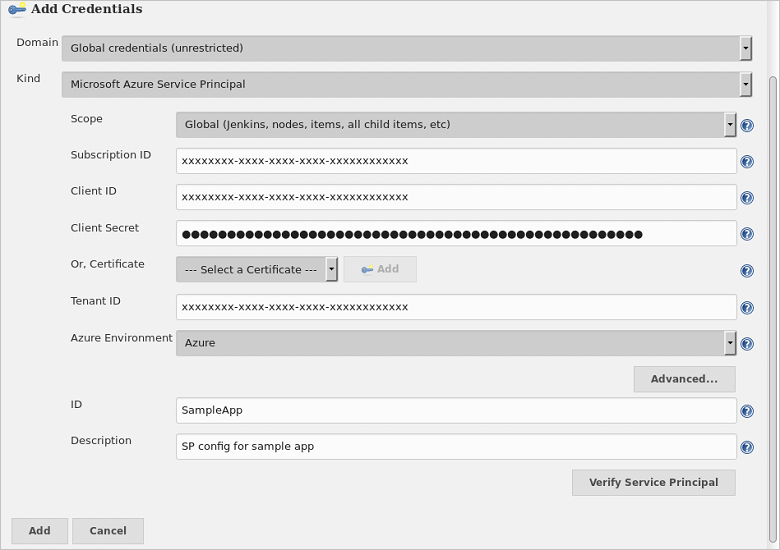
W obszarze Konfiguracja klastra usługi Service Fabric upewnij się, że dla poświadczeń platformy Azure wybrano nowe poświadczenia.
Z listy rozwijanej Grupa zasobów wybierz grupę zasobów klastra, w którym chcesz wdrożyć aplikację.
Z listy rozwijanej Usługi Service Fabric wybierz klaster, do którego chcesz wdrożyć aplikację.
W polu Klucz klienta i Certyfikat klienta wprowadź lokalizację pliku PEM w kontenerze serwera Jenkins. Na przykład:
/var/jenkins_home/clustercert.pem.W obszarze Konfiguracja aplikacji skonfiguruj pola Nazwa aplikacji, Typ aplikacji i Ścieżka względna do manifestu aplikacji.
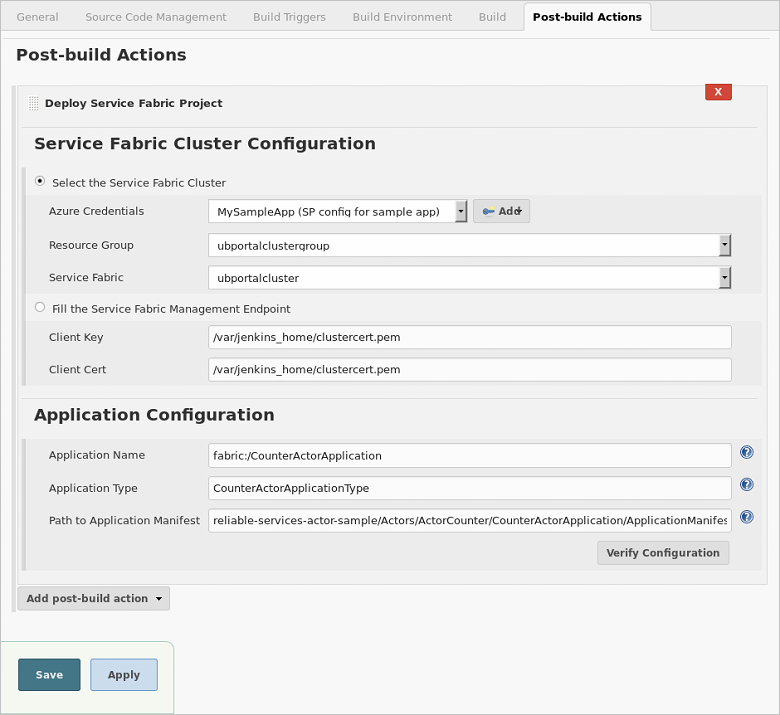
Kliknij pozycję Weryfikuj konfigurację. Po pomyślnej weryfikacji kliknij przycisk Zapisz. Potok zadań serwera Jenkins jest teraz w pełni skonfigurowany. Przejdź do sekcji Następne kroki , aby przetestować wdrożenie.
Rozwiązywanie problemów z wtyczką narzędzia Jenkins
Jeśli wystąpią jakiekolwiek usterki z wtyczką serwera Jenkins, zgłoś problem w narzędziu JIRA narzędzia Jenkins dla określonego składnika.
Pomysły na wypróbowanie
Usługa GitHub i narzędzie Jenkins są teraz skonfigurowane. Rozważ wprowadzenie przykładowej zmiany w projekcie reliable-services-actor-sample/Actors/ActorCounter w rozwidleniu repozytorium . https://github.com/Azure-Samples/service-fabric-java-getting-started Wypchnij zmiany do gałęzi zdalnej master (lub dowolnej gałęzi, z którą skonfigurowano pracę). Spowoduje to wyzwolenie skonfigurowanego zadania narzędzia Jenkins MyJob. Pobiera zmiany z usługi GitHub, kompiluje je i wdraża aplikację w klastrze określonym w akcjach po kompilacji.
Następne kroki
Opinia
Dostępne już wkrótce: W 2024 r. będziemy stopniowo wycofywać zgłoszenia z serwisu GitHub jako mechanizm przesyłania opinii na temat zawartości i zastępować go nowym systemem opinii. Aby uzyskać więcej informacji, sprawdź: https://aka.ms/ContentUserFeedback.
Prześlij i wyświetl opinię dla